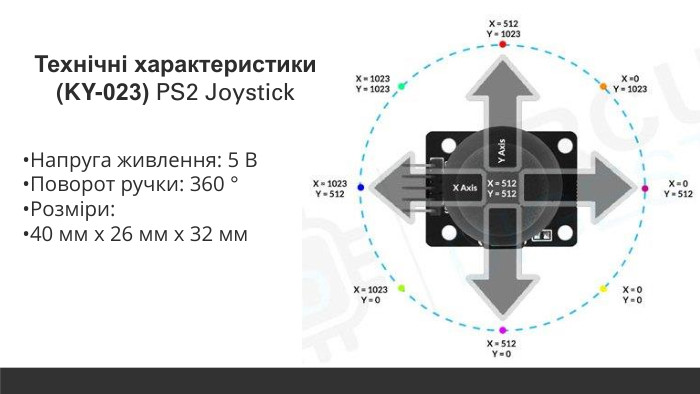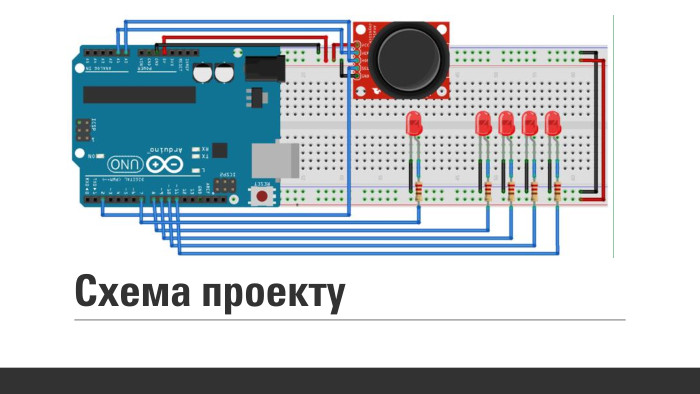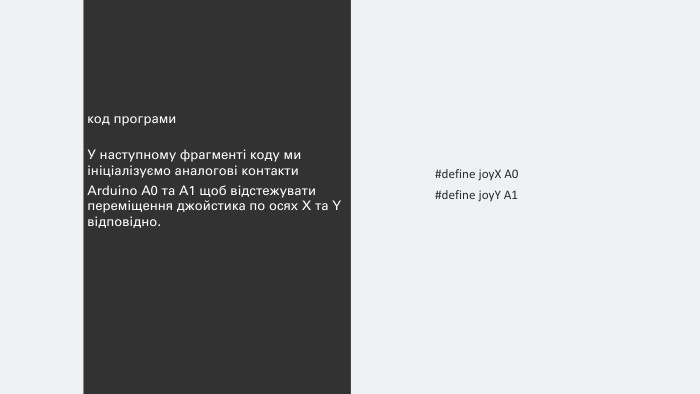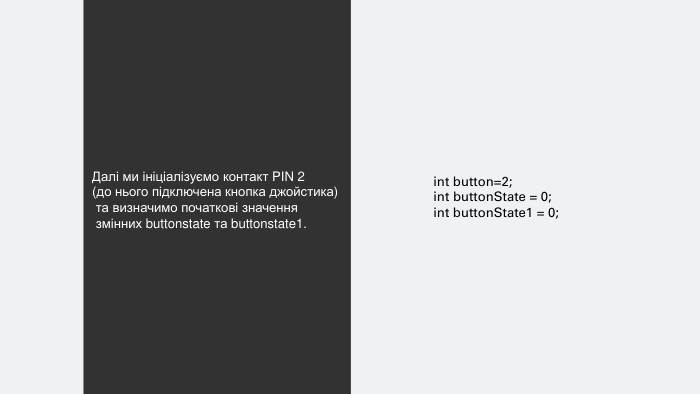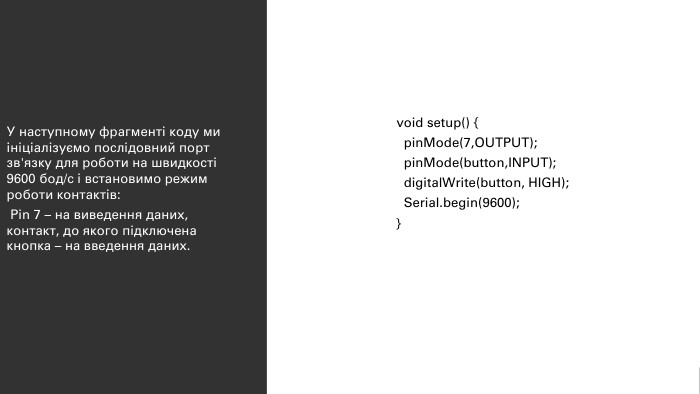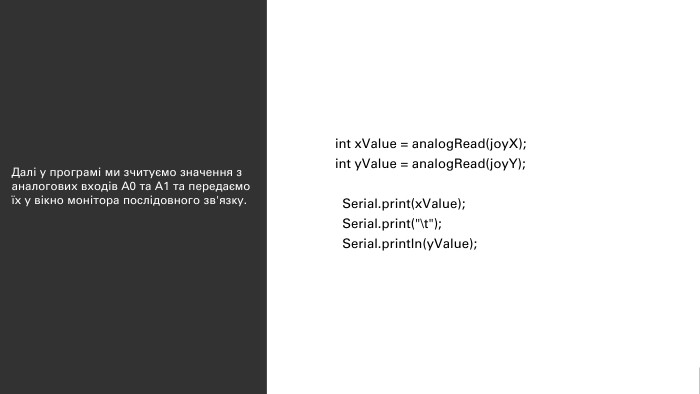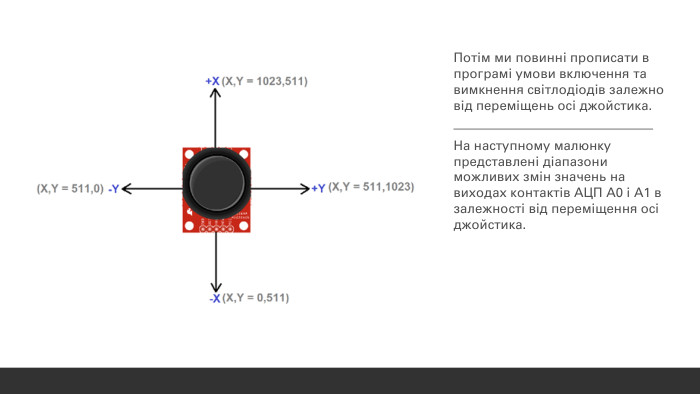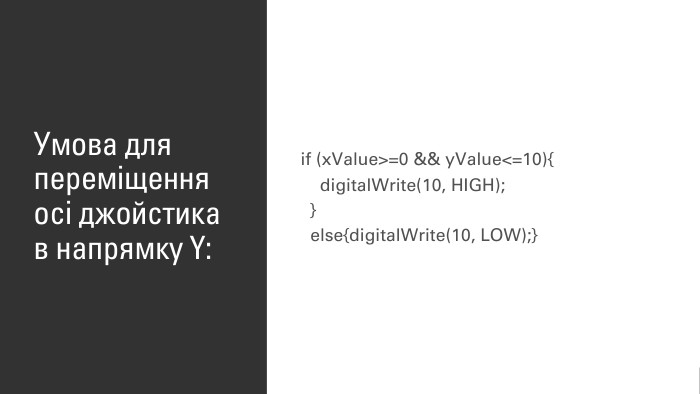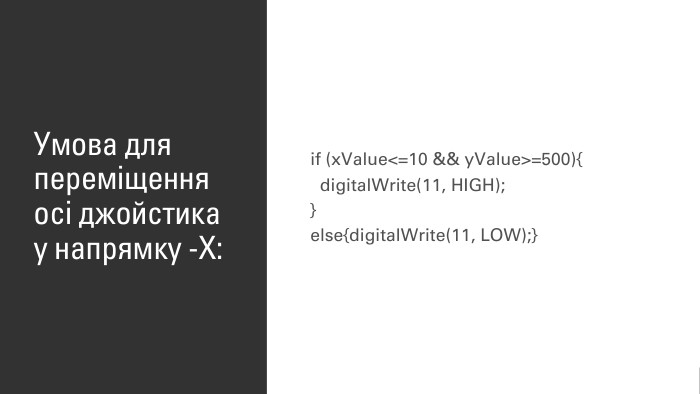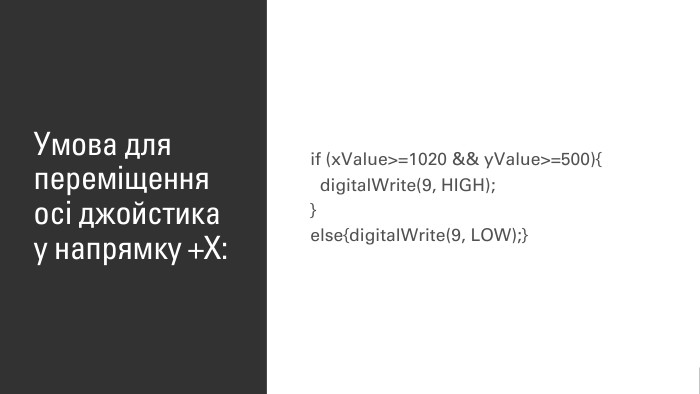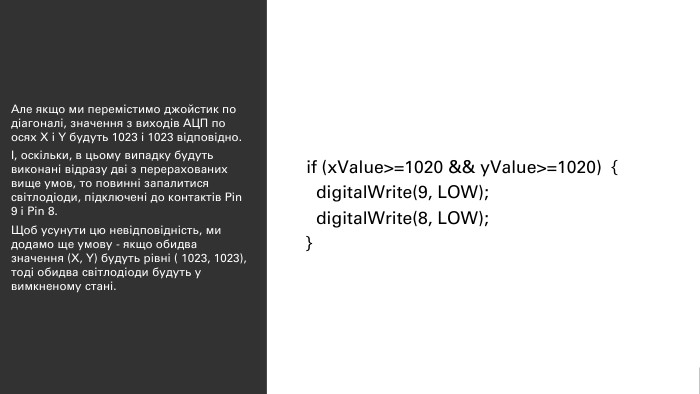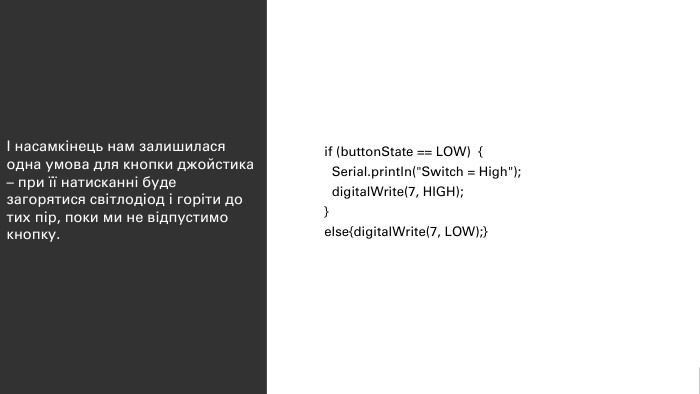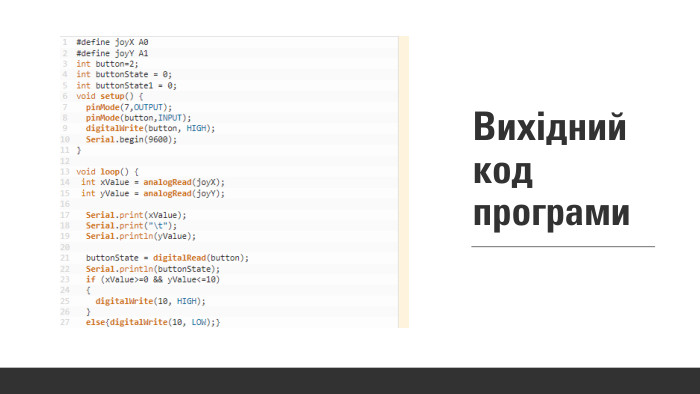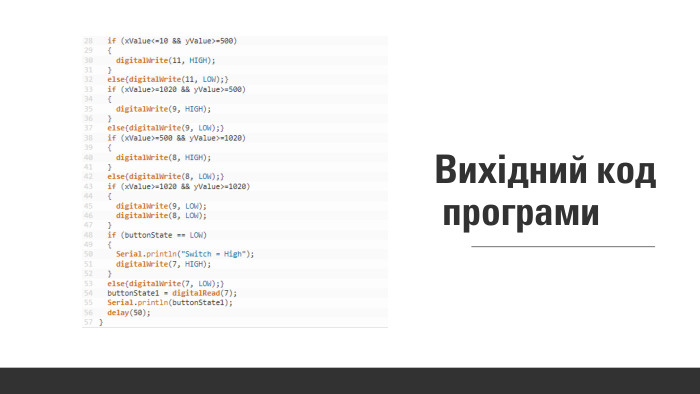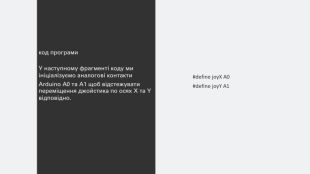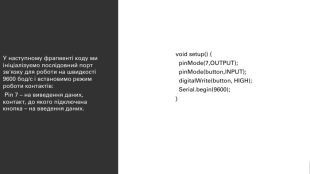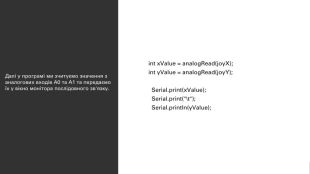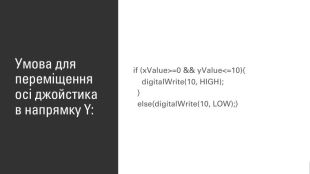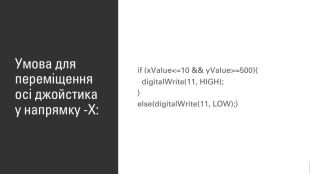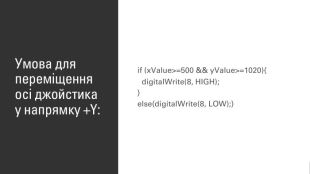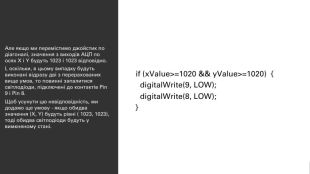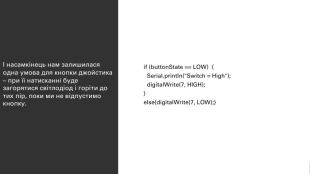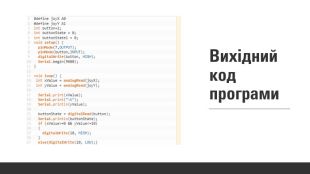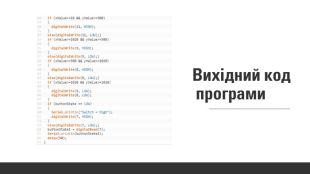Підключення двоосьового джойстика KY-023 до Arduino
Про матеріал
Підключення двоосьового джойстика KY-023 до Arduino.
У tinkercad скласти схему, що реалізує роботу джостика
Перегляд файлу
Зміст слайдів
pptx
Оцінка розробки


Безкоштовний сертифікат
про публікацію авторської розробки
про публікацію авторської розробки
Щоб отримати, додайте розробку
Додати розробку